Mac OS X Yosemite introduserer to funksjoner som gjør Mail-appen mer nyttig: Markup og Mail Drop. Markup lar deg annotere vedlegg - tegning, legge til tekst, til og med legge til signaturen - mens Mail Drop hjelper i bakgrunnen når du må sende et stort vedlegg. La oss ta en titt på hver.
Markup
Denne funksjonen leverer annoteringsverktøy til Mail-appen. Markup er tilgjengelig når du enten skriver en e-post eller et svar; Du kan ikke få tilgang til verktøyene når du leser meldinger i innboksen din. Markup fungerer også bare med bilder og PDF-filer; Andre dokumenttyper støttes ikke.
For å åpne Markup-verktøylinjen, musen over et bilde eller en PDF i en eposts kropp, klikk på den lille knappen som vises øverst til høyre og velg Markup . Deretter åpnes et vindu i Mail med vedlegget og Markup-verktøylinjen øverst.

Markup lar deg tegne figurer og legge til piler, sirkler og tekst i vedlegg. Mask og loupe verktøy tilbys fra rullegardinmenyen.
Det er også et verktøy for å legge til signaturen din på et vedlegg. Du kan bruke enten styreflaten til å signere navnet ditt eller kameraet for å skanne et ark med signaturen. Når du har signert eller skannet signaturen din, lagrer Mail-appen en kopi, slik at den kan brukes i fremtidige svar.

I noen svar er vedlegget fra den opprinnelige meldingen ikke inkludert. I slike tilfeller klikker du på knappen "Inkluder vedlegg fra den opprinnelige meldingen" - det er midtknappen i raden med fem øverst i svarvinduet (den med kvadratet og papirklippet).
Når du er ferdig med å markere et vedlegg, klikker du Ferdig, og du vil bli returnert til komposjonsvinduet med kommentarene dine lagret i vedlegget. Alt i alt virker Markup som å bruke Preview, men praktisk fra Mail-appen.
Mail Drop
Du ser ikke denne funksjonen, men Mail Drop gjør noe tungt løft i bakgrunnen for å gjøre livet enklere. Hvis du ofte ikke sender store vedlegg fordi de overstiger tjenesteleverandørens maksimale filstørrelsesgrense, kommer du til å elske Mail Drop. Den lar deg sende vedlegg på opptil 5 GB i størrelse, ved hjelp av iCloud som en midlertidig måtestasjon. Du trenger ikke å initiere å sende et vedlegg via Mail Drop; Mail-appen vil tilby det som et alternativ når du prøver å sende et stort vedlegg til e-post.

Ved Mail Drop blir vedlegg midlertidig lastet opp til iCloud, hvor de vil bli i 30 dager. Hvis mottakerne bruker Mail i OS X Yosemite, vil de motta vedlegget som de normalt ville. Og hvis de bruker en annen e-posttjeneste, får de en link for å laste ned filen.
Jeg foretrekker vanligvis å få tilgang til Gmail-kontoene mine via Chrome på min Mac, fordi det er raskere og mer responsivt enn å bruke OS Xs e-postprogram. Men takket være de nye funksjonene i Mail-appen, kan jeg snart endre preferansen min. Noen ganger, i det minste.
For flere Yosemite tips, se CNET How's guide til Mac OS X 10.10 Yosemite.
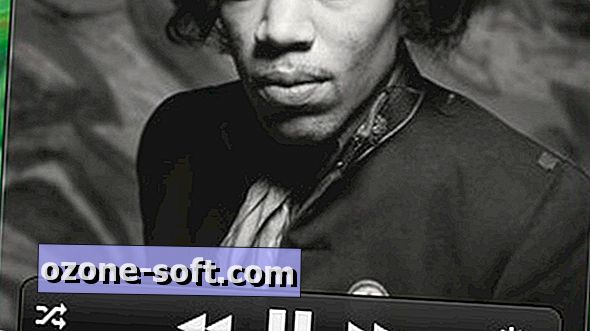


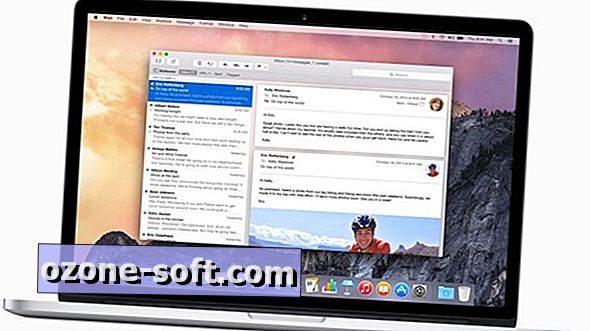









Legg Igjen Din Kommentar